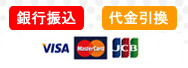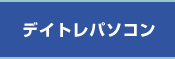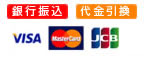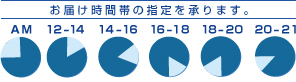�}���`���j�^�[�Ή��̃f�C�g���p�\�R���͂����I
�������N
�EBTO�p�\�R����VSPEC
�E�f���E���y�E�b�f�N���G�[�^�[�������[�N�X�e�[�V�����̃[�E�X�R���s���[�^�[
�����w�����@
�����������@
���z�����������
���p�\�R���w���̃|�C���g
�����菤����@�Ɋւ���L��
�����q�l�̐�
→�悭���鎿��
�����[�U�[�T�|�[�g
���ۏ؋K��
[���X�̉c�Ɠ��J�����_�[]
���Ђ́A�}�C�N���\�t�g �p�[�g�i�[�l�b�g���[�N�̔F��p�[�g�i�[�ł��B
�}�C�N���\�t�g�̋Z�p���^���AWindows��DSP�ŁA�I�t�B�X���i�̃v���C���X�g�[���̔��������Ȃ��Ă���܂��B

���Ђ́A�C���e���Ђ̃e�N�m���W�[�E�v���o�C�_�[�E�v���O�����̃S�[���h�����o�[�ł��B�C���e���ЂƑ㗝�X�l�̂����͂ɂ��A�ŐV�s�̂b�o�t��r�r�c�Ƃ������C���e�����i���F�l�ɒ��Ă���܂��B

![]()
���Ђ̃p�\�R���ł͎�Ɉȉ���3��ނ̋K�i������܂����A�ʏ�①��②���g�p
���܂��B�ڑ��O�ɂ܂��A�`����悭�m�F���Ă��������B

![]()

![]()

![]()
����ł́A���ۂ̔z���ɓ���܂��B�i�z���́A�p�\�R���A���j�^�[�̓d�����I�t�ɂ��čs�Ȃ��܂��B�j
�܂��̓��j�^�[�̔z�u�A��t�����s�Ȃ��Ă��������B
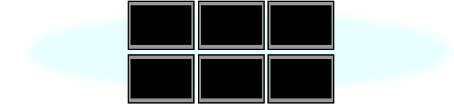
�p�\�R������DVI�[�q�����j�^�[�̑䐔������ꍇ�ADVI�P�[�u��
�݂̂��g�p���Đڑ����܂��B
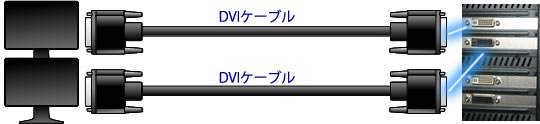

�p�\�R������DVI�[�q������Ȃ��ꍇ�AHDMl�[�q�������
HDMI/DVI�ϊ��P�[�u�����g�p���Đڑ����܂��B
���p�\�R������DVI�[�q�̐ڑ���[�ڑ���①]���Q�Ƃ��Ă��������B

�Â����j�^�[�ŁAVGA�P�[�u�������Ȃ��ꍇ�Ȃǂ́A
DVI→VGA�@�ϊ��A�_�v�^�[���g�p���Đڑ����邱�Ƃ��ł��܂��B
���f�W�^���[�q�̂��郂�j�^�[�ł͉掿�������Ȃ邽�߁AVGA�̎g�p�͂����߂������܂���B


�Ō�ɁAVGA�P�[�u���ƃA�_�v�^�[��ڑ����܂��B
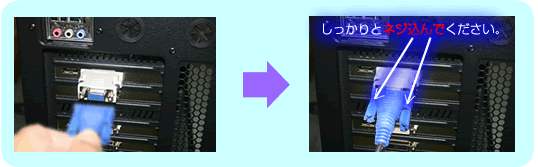
���j�^�[�ɂ͔ԍ����U���܂��B������ނ̃|�[�g������r�f�I�J�[�h�́AHDMI�ADVI�AVGA�̏��ɔԍ����U���܂��B
�r�f�I�J�[�h1���ɂ�2�|�[�g�܂ŗL���ł�����ADVI��HDMI���g�p����ꍇ�͍��}�̂悤�ɂȂ�܂��B
���̏��Ԃ́AWindows�̐ݒ�ŕύX�ł��܂��̂ŁA�����u�}���`���j�^�[�Ή��p�\�R���̉�ʐݒ�v�̃}�j���A�����Q�l�ɂ��Ă��������B
�P�Ԃ̃��j�^�[�͋N��������f��AWindows���N������ƃf�X�N�g�b�v�̏�����ʂ��f���o����܂��B���̃��C�����j�^�[�̐�ւ���Windows�ōs�Ȃ����Ƃ��ł��܂��B